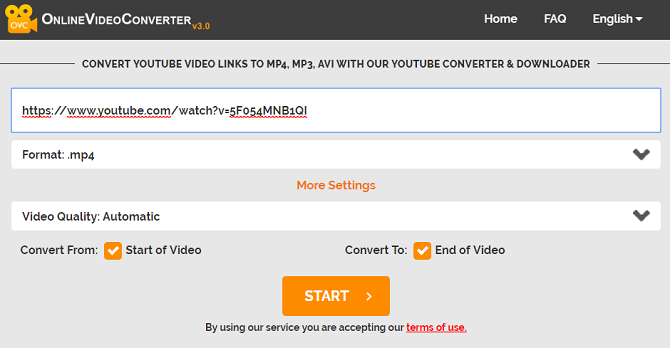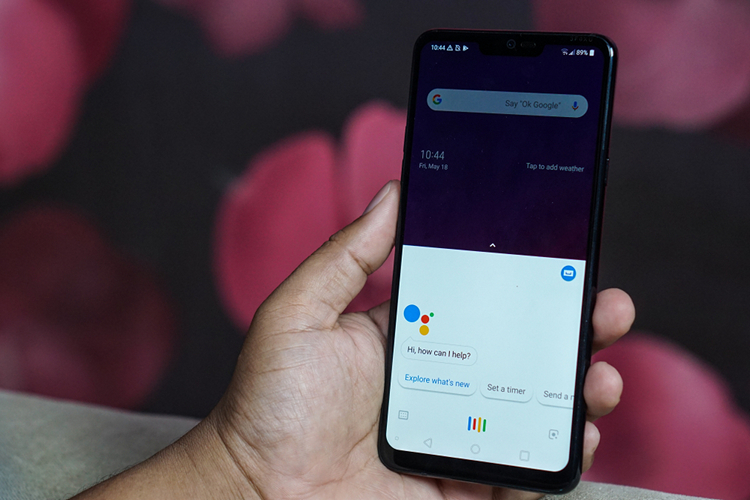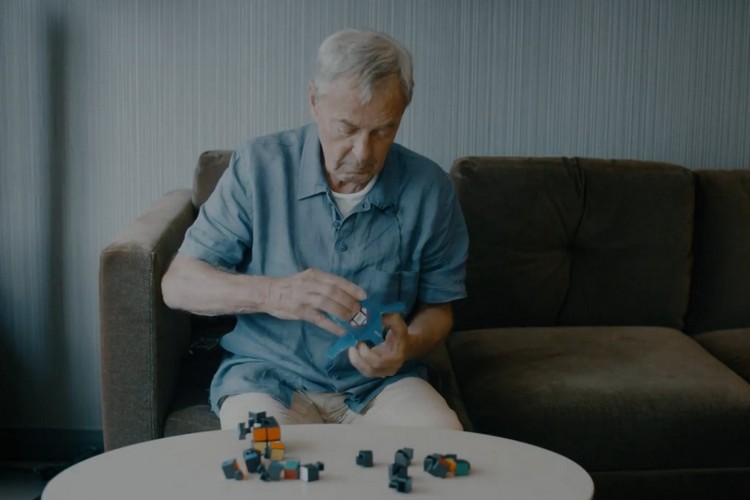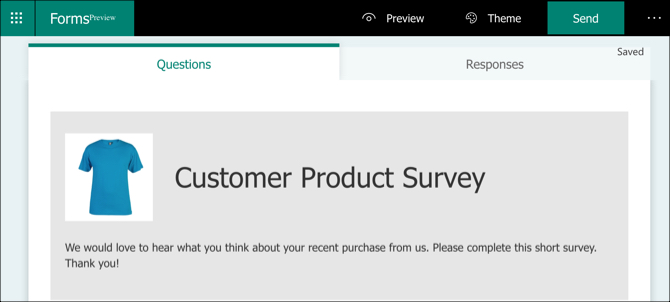Как получить оболочку Linux Bash для Windows 10
Хотите быстрый и легкий доступ к Linux на ПК с Windows? Наилучшим вариантом является использование подсистемы Windows для Linux.
Это дает вам оболочку Linux bash, окно терминала, работающее в Windows. Но как вы получаете это на Windows 10?
Что такое подсистема Windows для Linux?
Подсистема Windows для Linux, впервые включенная в обновление для Windows 10 Anniversary Update, выпущенное в 2018 году и распространенная среди всех пользователей в рамках программы Fall Creators Update, в основном позволяет запускать программное обеспечение Linux в Windows 10.
Программы для Windows, мобильные приложения, игры - ВСЁ БЕСПЛАТНО, в нашем закрытом телеграмм канале - Подписывайтесь:)
Это функция, которая была встроена в Windows. В отличие от установки Linux на виртуальной машине
Как установить Linux в Windows с виртуальной машиной VMware
Как установить Linux в Windows с виртуальной машиной VMware
Вы хотите установить Linux, но не можете покинуть Windows? Попробуйте виртуальную машину для запуска вашей любимой версии Linux в Windows. Мы покажем вам, как настроить VMware Workstation Player.
Прочитайте больше
подсистема Windows для Linux может быть мгновенно вызвана из меню «Пуск».
Однако, чтобы это работало, сначала нужно включить эту функцию.
После того, как подсистема Windows для Linux установлена в Windows 10, вы можете запускать Linux в режиме командной строки. Это дает вам доступ к оболочке bash на вашем ПК с Windows!
Linux Bash Shell: только для 64-битной Windows 10
Прежде чем начать, убедитесь, что вы используете 64-разрядную версию Windows 10. К сожалению, подсистема Windows для Linux не будет работать в 32-разрядных системах. Проверьте, работает ли на вашем компьютере 32-разрядная или 64-разрядная версия Windows
В чем разница между 32-битной и 64-битной Windows?
В чем разница между 32-битной и 64-битной Windows?
В чем разница между 32-битной и 64-битной Windows? Вот простое объяснение и как проверить, какая у вас версия.
Прочитайте больше
,
Чтобы проверить ваш компьютер на 64-битную совместимость, нажмите WIN + I, чтобы открыть Настройки, затем Система> О нас, В разделе «Технические характеристики устройства» вы увидите Тип системы котирующихся; для подсистемы Windows для Linux это должно читаться 64-битная операционная система,

Если нет, вам нужно обновить систему Windows 10 с 32-разрядной на 64-разрядную.
Как обновить 32-битную версию до 64-битной в Windows 10
Как обновить 32-битную версию до 64-битной в Windows 10
Ваша установка Windows 10 ограничена 3,75 ГБ ОЗУ, потому что это 32-разрядная версия? Мы покажем вам, как перейти на 64-разрядную версию, чтобы вы наконец смогли насладиться расширенными функциями и производительностью.
Прочитайте больше
, Однако это будет работать только при наличии 64-битного оборудования.
Как установить Linux Bash Shell на Windows 10
Готовы установить Bash на Windows? Начните с нажатия кнопки «Пуск» и ввода «превратить окна». Включить или отключить функции Windows элемент должен отображаться, поэтому щелкните по нему, чтобы открыть. Подождите, пока список заполнится, затем прокрутите вниз до Подсистема Windows для Linux,
Это поле должно быть отмечено. Если это не так, добавьте чек, затем нажмите Хорошо подтвердить.

Вам будет предложено перезагрузить Windows, поэтому следуйте этой инструкции. После перезапуска откройте Пуск> Магазин Windows, Используйте инструмент поиска, чтобы найти записи, относящиеся к «Linux» и выберите первый вариант, Запустите Windows на Linux,
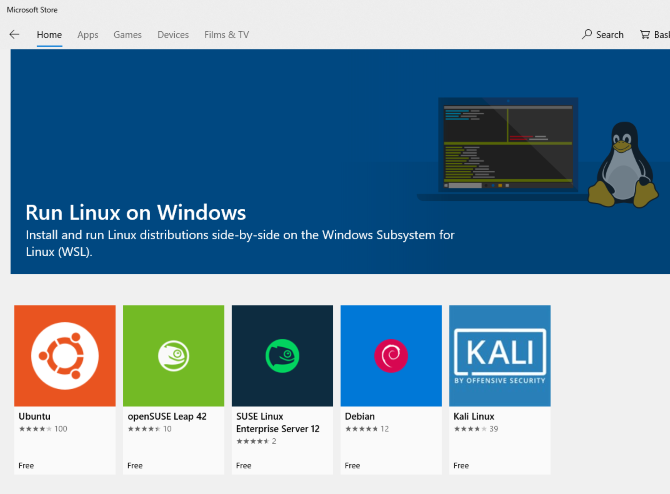
Выберите предпочитаемую версию Linux для установки. Какой из них вы выберете, будет определять опыт Bash. Например, если вы выберете Kali Linux, вы сможете использовать команды, специфичные для этой операционной системы.
устанавливать операционная система Linux, затем подождите. По завершении нажмите запуск из Магазина Windows или откройте его из Начните меню. При первом запуске вам будет предложено ввести имя пользователя и пароль для создания учетной записи пользователя.
Другие способы доступны для запуска выбранной вами среды Linux. В меню «Пуск» вы можете ввести:
Оба будут отображаться как «Команда запуска», которую можно выбрать для немедленного открытия оболочки Bash. Разница с использованием любого из этих методов заключается в том, что они открываются в / Мнт / с / Windows / System32 каталог. Это означает, что вы можете просматривать подкаталог System32 в Windows 10.

Обратите внимание, что невозможно повредить Windows 10, используя среду Linux. Любые введенные вами команды повредят только подсистему Windows для Linux и выбранную операционную систему. Windows 10 останется в безопасности.
Кроме того, вам больше не нужно включать Режим разработчика Windows 10 в настройках запустить Bash.
Чем терминал Bash Shell отличается от Windows PowerShell?
С оболочкой Linux Bash, работающей в Windows 10, вы можете вводить различные инструкции командной строки.
Но чем это отличается от использования командной строки Windows или PowerShell?
Ну, естественно, обе системы совершенно разные. С помощью PowerShell или командной строки вы ограничены командами, относящимися к Windows. Это означает, например, использование реж команда для просмотра содержимого каталога; в Linux эквивалент Ls,
По сути, различия между Windows и Linux – это то, что отличает эти две текстовые среды. Преимущество наличия оболочки Bash в Windows 10 заключается в том, что вы можете легко получить доступ к Linux в Windows. Это экономит время на настройку виртуальной машины или перезагрузку в установку Linux с двойной загрузкой
Двойная загрузка против виртуальной машины: какая из них подходит вам?
Двойная загрузка против виртуальной машины: какая из них подходит вам?
Если вы хотите запустить несколько операционных систем на одной машине, вы можете либо использовать двойную загрузку, либо использовать виртуальную машину. Но какой вариант лучше для вашего случая?
Прочитайте больше
,
Что вы можете сделать с Bash в Windows 10?
С установленной в Windows 10 оболочкой Bash вы можете использовать ее так же, как на ПК с Linux.
Стандартные команды, такие как Помогите покажет вам, как использовать предустановленные приложения и инструменты. Например, подходящая помощь продемонстрирует использование менеджера пакетов. Ты можешь использовать Обновление sudo чтобы получить последние пакеты, как на ПК с Linux.

Точно так же Обновление sudo Команда обновляет Linux до последней версии ОС.
Между тем, доступны другие стандартные команды. Вы можете проверить подключение к сети с помощью Ifconfigпроверьте текущий каталог с помощью PWDи перейдите в другой каталог с помощью CD,
Вы также можете получить быстрый список последних 10 входов с помощью история команда.
Короче говоря, это все равно что использовать Linux в операционной системе Windows 10.
Windows 10 и Linux: совместная работа
Настроить подсистему Windows для Linux и получить доступ к оболочке Bash легко. Это также быстрее, чем запуск виртуальной машины, и гораздо менее сложный, чем использование двойной загрузки.
Напомним, что все, что вам нужно сделать для запуска оболочки Linux Bash в Windows 10, это:
- Убедитесь, что вы используете 64-битную Windows 10.
- Включите подсистему Windows для Linux на экране «Функции Windows».
- Установите выбранную вами среду Linux из Магазина Windows.
- Запустите Linux из меню «Пуск».
Между тем, почти все команды Linux могут использоваться в оболочке Bash в Windows. Немного ржавый или нужна помощь? Посмотрите наше загружаемое руководство по хитростям командной строки Linux
Станьте мастером командной строки Linux с помощью этих советов и хитростей
Станьте мастером командной строки Linux с помощью этих советов и хитростей
Независимо от того, новичок вы в Linux или опытный ветеран Linux, командная строка предлагает множество вариантов использования. Попробуйте эти советы для освоения командной строки.
Прочитайте больше
,
Узнайте больше о: 64-битной, двойной загрузке, Linux, Linux Bash Shell, PowerShell, Windows 10.
Программы для Windows, мобильные приложения, игры - ВСЁ БЕСПЛАТНО, в нашем закрытом телеграмм канале - Подписывайтесь:)